Questa pagina si applica ad Apigee e Apigee hybrid.
Visualizza la documentazione di
Apigee Edge.
![]()
In un flusso condizionale,
le policy vengono eseguite solo se la condizione del flusso restituisce
true (a differenza delle policy associate a PreFlow o PostFlow,
che vengono sempre eseguite). Questa sezione descrive come creare un flusso condizionale.
Informazioni sui flussi condizionali
Durante l'elaborazione di una richiesta e di una risposta, viene eseguito un solo flusso condizionale per
segmento, ovvero il primo flusso la cui condizione restituisce true.
||(OR) e &&(AND). Tuttavia, per impostazione predefinita, l'operatore || ha una precedenza maggiore rispetto all'operatore &&. Ad esempio, una condizione scritta
come A && B || C && D viene valutata come A && (B || C) && D. Assicurati di
mettere tra parentesi l'espressione se vuoi modificare la precedenza quando utilizzi questi operatori.
I seguenti esempi illustrano alcuni modi per utilizzare i flussi condizionali.
Esempio 1
La seguente definizione di ProxyEndpoint mostra un flusso condizionale eseguito
da ProxyEndpoint su qualsiasi richiesta HTTP GET al proxy API:
<ProxyEndpoint name="default">
<PreFlow>
<Request/>
<Response/>
</PreFlow>
<Flows>
<Flow name="Flow-1">
<Condition>request.verb="GET"</Condition>
<Request/>
<Response/>
</Flow>
</Flows>
<PostFlow>
<Request/>
<Response/>
</PostFlow>
...
</ProxyEndpoint>Nota che la condizione fa riferimento alla variabile di request.verb
flusso. Una variabile di flusso è un riferimento denominato che contiene informazioni sullo stato associate
a una transazione API elaborata da Apigee. Apigee definisce molte variabili di stato a cui puoi fare riferimento.
Esempio 2
Se il backend di servizio fornisce report e previsioni meteo, l'API potrebbe definire due flussi condizionali che mappano queste risorse API: /reports e /forecasts. Quando una chiamata API
include una di queste risorse nell'URL, la condizione restituisce il valore true e la logica
associata al flusso condizionale viene eseguita.
Gli sviluppatori di app accedono quindi alle tue risorse inviando richieste a un URL nel formato:
http://myAPIs.myCo.com/weather/reports
oppure:
http://myAPIs.myCo.com/weather/forecasts
In un proxy API, puoi definire un flusso condizionale che corrisponde a una risorsa specifica:
<ProxyEndpoint name="default">
<PreFlow>
<Request/>
<Response/>
</PreFlow>
<Flows>
<Flow name="Flow-1">
<Condition>(proxy.pathsuffix MatchesPath "/reports")</Condition>
<Request/>
<Response/>
</Flow>
<Flow name="Flow-2">
<Condition>(proxy.pathsuffix MatchesPath "/forecasts")</Condition>
<Request/>
<Response/>
</Flow>
</Flows>
<PostFlow>
<Request/>
<Response/>
</PostFlow>
...
</ProxyEndpoint>In questo esempio, fai riferimento alla variabile di flusso proxy.pathsuffix,
che contiene la parte del suffisso dell'URL utilizzato per accedere al proxy API. Puoi quindi allegare
norme diverse al flusso condizionale per ogni risorsa.
Esempio: creare un flusso condizionale
Il prossimo esempio:
- Crea un flusso condizionale che viene eseguito solo quando il messaggio di richiesta
è un HTTP
GET. - Aggiunge una norma al nuovo flusso.
Aggiunta di un flusso condizionale
Apigee nella console Cloud
Per aggiungere un flusso condizionale:
- Seleziona la scheda Sviluppa nell'editor proxy.
- Seleziona Endpoint proxy > predefinito nel riquadro a sinistra.
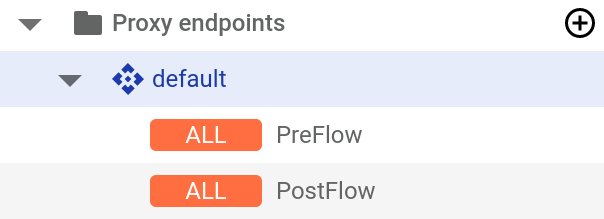
Nota:per visualizzare tutti gli elementi, potrebbe essere necessario espandere l'editor visuale nel riquadro a destra. Per farlo, fai clic e trascina leggermente verso il basso la barra di divisione tra l'editor visivo e l'editor di testo.
- Fai clic sul pulsante + sopra il riquadro Risposta.
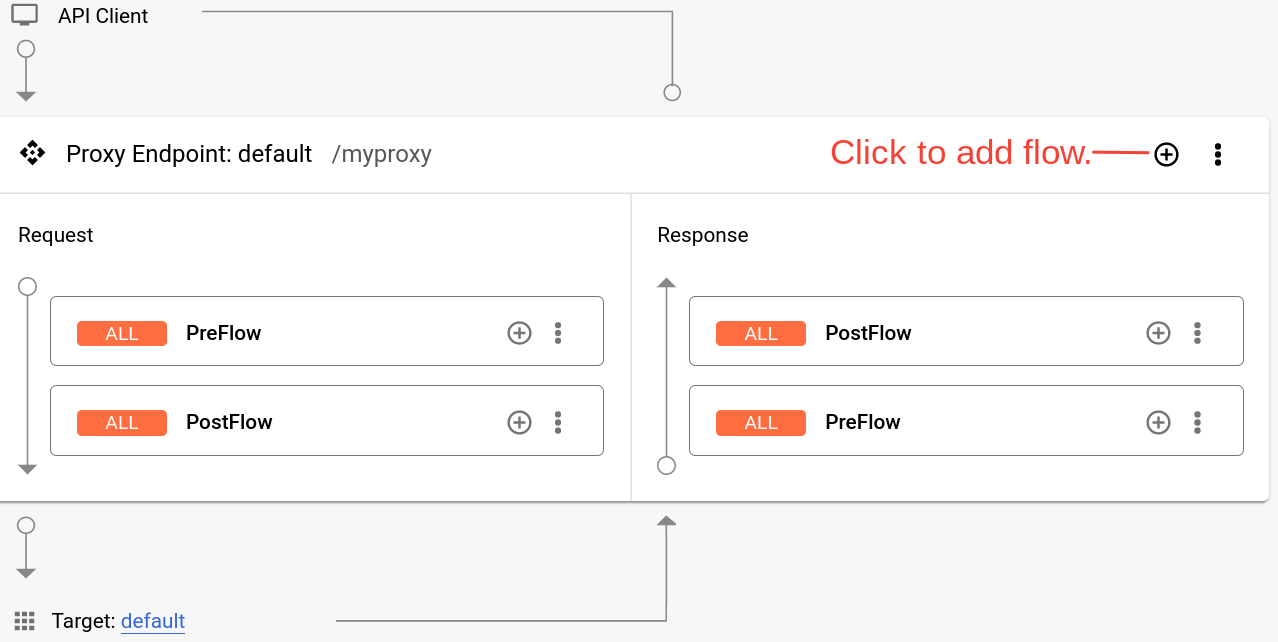
- Nella finestra di dialogo Aggiungi flusso condizionale, seleziona Percorso e verbo e, nel campo
Percorso, inserisci il suffisso del percorso che vuoi che sia nel percorso della richiesta affinché
il flusso condizionale venga eseguito. Vedi l'esempio 2 riportato sopra.
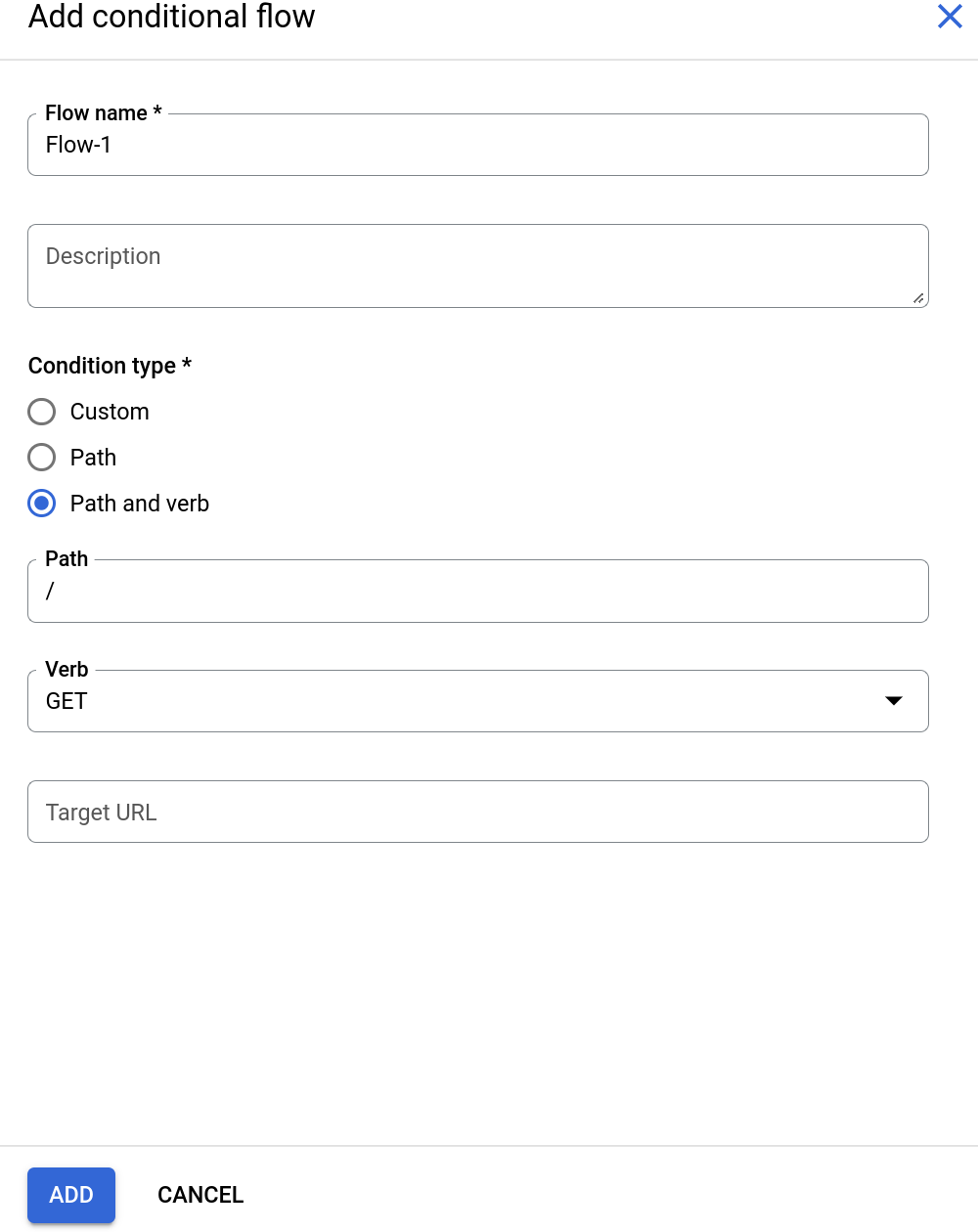
Il flusso condizionale viene eseguito solo se la richiesta è una richiesta
GET(ma non perPUT,POSTe così via).Il nuovo flusso, chiamato
Flow-1, viene ora visualizzato nel riquadro Endpoint proxy.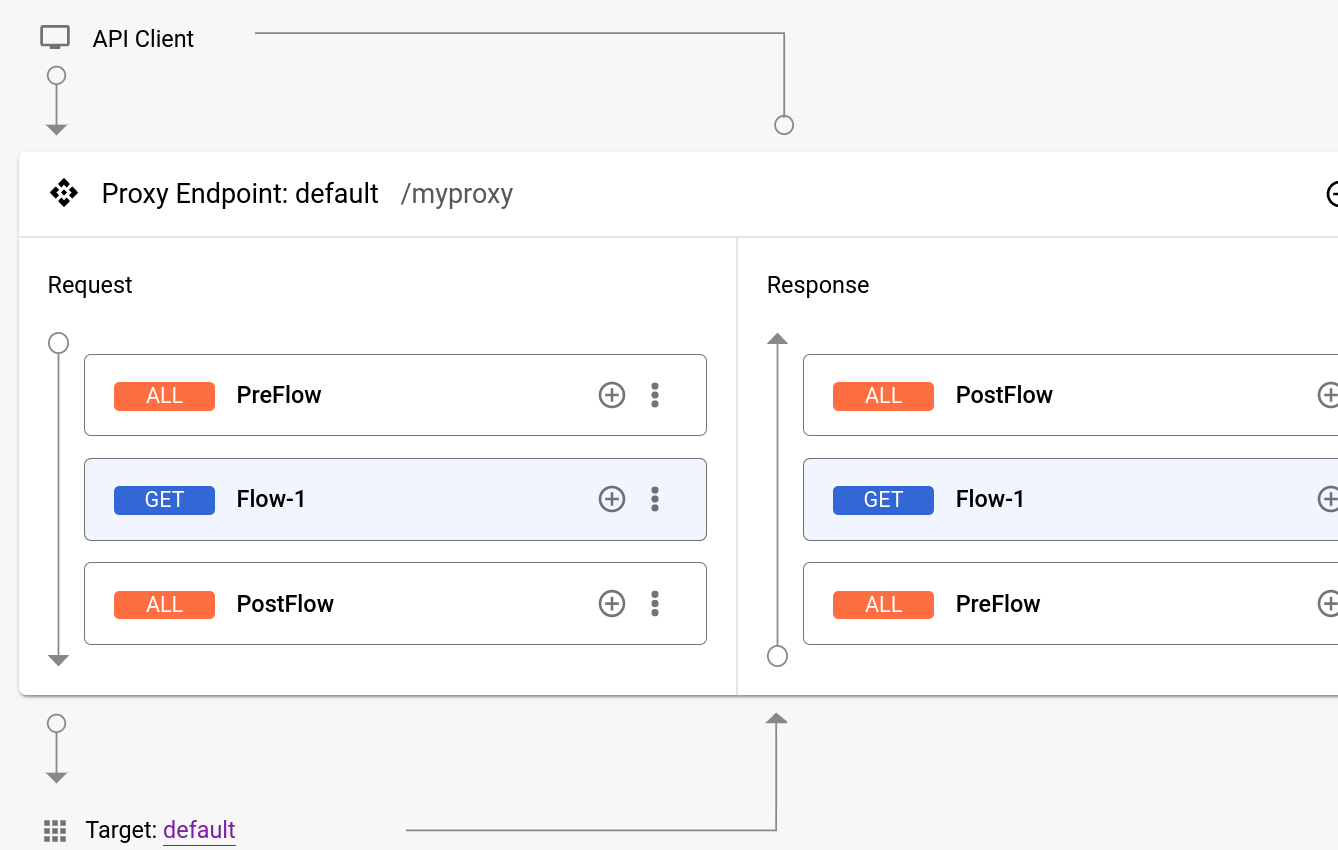
Il codice XML per il nuovo flusso condizionale viene visualizzato nell'editor di testo.
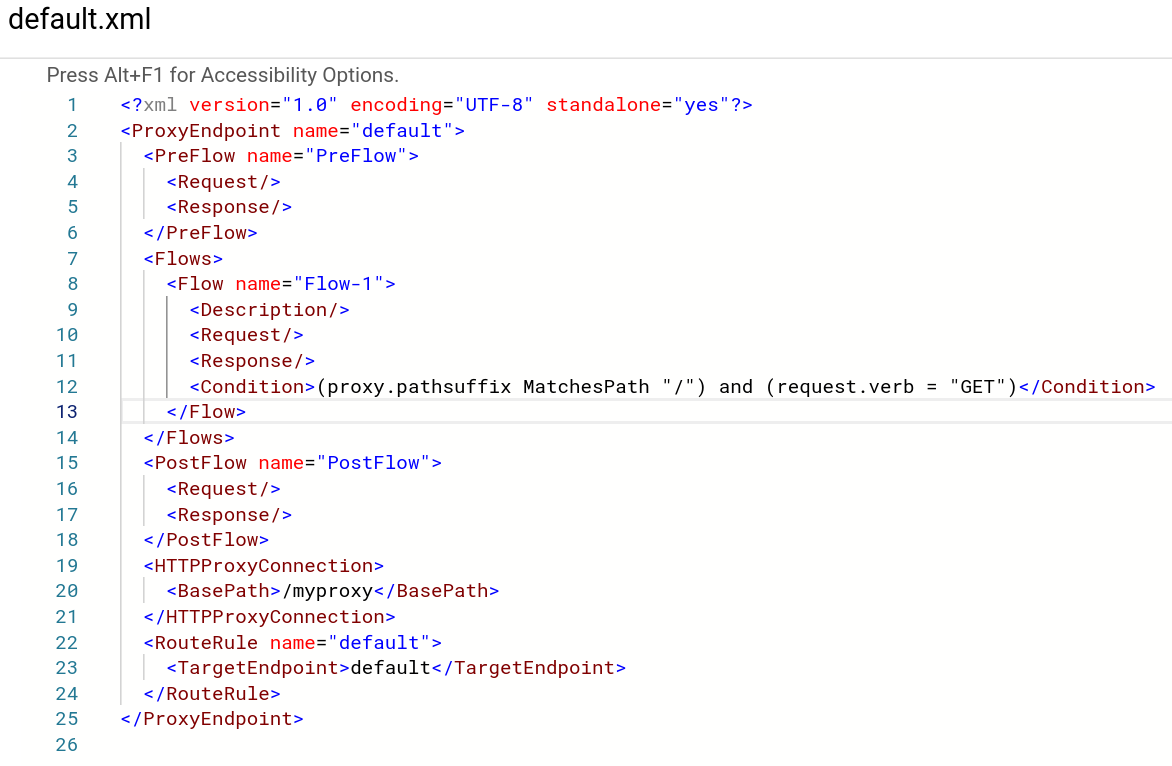
Se vuoi, puoi modificare l'elemento Condizione. Consulta Aggiungere la logica ai flussi.
Collegamento di un criterio al flusso
Ora che hai creato il flusso condizionale, puoi collegarvi una policy. L'esempio successivo aggiunge un criterio per le quote, che limita il numero di messaggi di richiesta consentiti da un proxy API in un periodo di tempo, al flusso:
- Nel riquadro a sinistra, fai clic sul pulsante + a destra di Norme.
- Nella finestra di dialogo Crea criterio, fai clic sul campo Seleziona tipo di criterio e scorri verso il basso fino a Gestione del traffico e seleziona Quota.
- Fai clic su Crea per creare la policy.
- Fai clic sul pulsante + accanto a Flow-1 nel riquadro Richiesta.
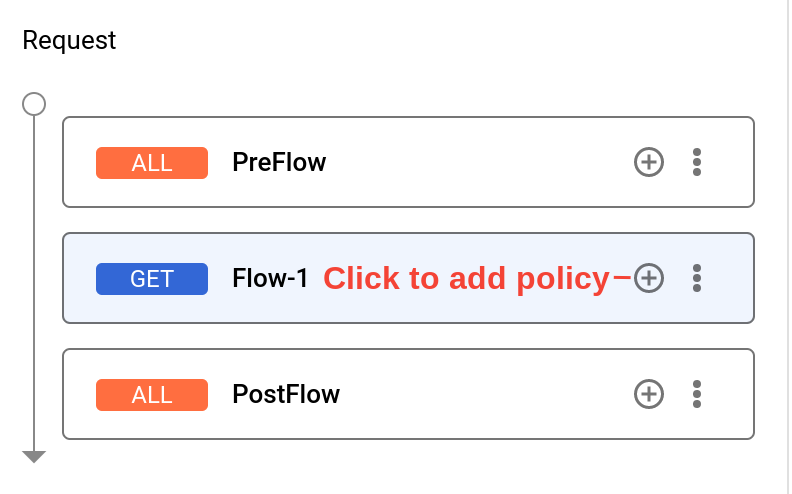
- Nella finestra di dialogo Passaggio Aggiungi policy, fai clic sul campo Seleziona policy esistente e seleziona Quota-1.
- Fai clic su Aggiungi.
Il riquadro Richiesta ora mostra il flusso e la norma allegata, Quota-1.
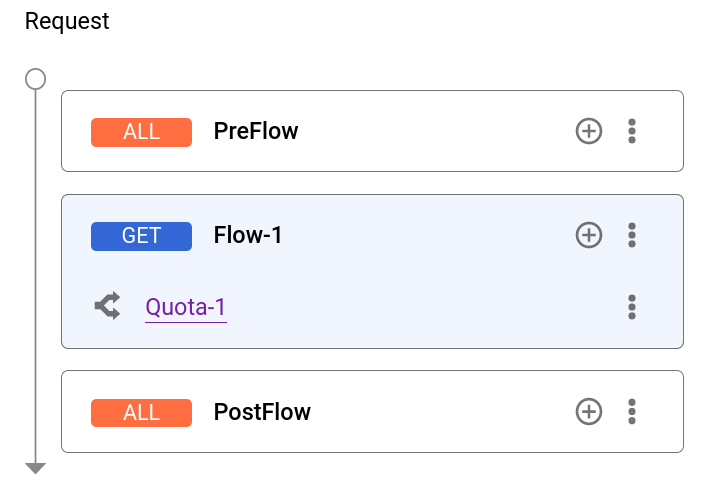
L'editor di testo ora mostra un passaggio contenente la norma Quota-1 nell'elemento Flow-1 dell'XML:
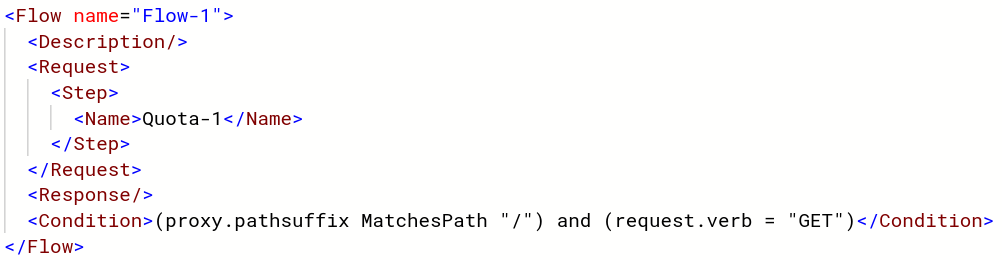
Con questa configurazione, il criterio per le quote verrà applicato alle richieste GET.
Le richieste di altri tipi non contribuiranno al numero massimo di richieste nei criteri per le quote.
UI classica
Per aggiungere un flusso condizionale, seleziona la scheda Sviluppa nel builder di proxy API.
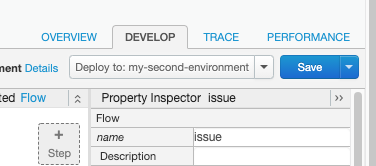
Fai clic su ![]() nell'endpoint desiderato.
nell'endpoint desiderato.
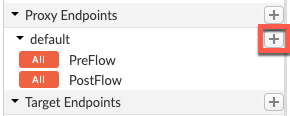
Il modulo Nuovo flusso condizionale ti consente di assegnare un nome al flusso e configurare una condizione. Nell'esempio seguente, aggiungi una semplice condizione che valuta l'HTTP del messaggio di richiesta per un verbo GET (anziché PUT, POST e così via) su qualsiasi URI dopo il percorso di base.
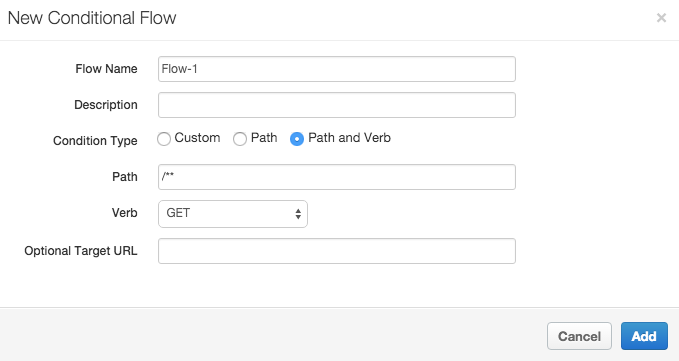
(Scopri come creare istruzioni condizionali in Condizioni con variabili di flusso.)
Il nuovo flusso, chiamato Flow-1, viene ora visualizzato nel menu Navigatore.
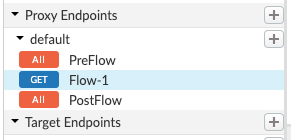
Ora osserva la configurazione XML per ProxyEndpoint. Seleziona Flow-1 nel menu Navigator.
Vedrai la seguente configurazione.
<PreFlow name="PreFlow">
<Request/>
<Response/>
</PreFlow>
<Flows>
<Flow name="Flow-1">
<Request/>
<Response/>
<Condition>(proxy.pathsuffix MatchesPath "/**") and (request.verb = "GET")</Condition>
</Flow>
</Flows>
<PostFlow name="PostFlow">
<Request/>
<Response/>
</PostFlow>Una volta creato un flusso condizionale, questo è disponibile per l'allegato delle policy. Con il flusso selezionato, fai clic sull'icona + Passaggio nel diagramma della richiesta o della risposta per aggiungere una norma nuova o esistente al flusso.
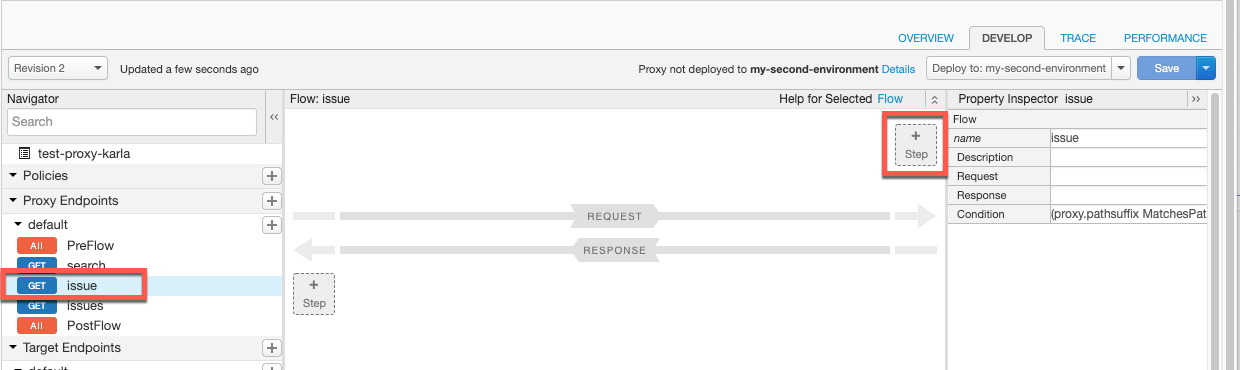
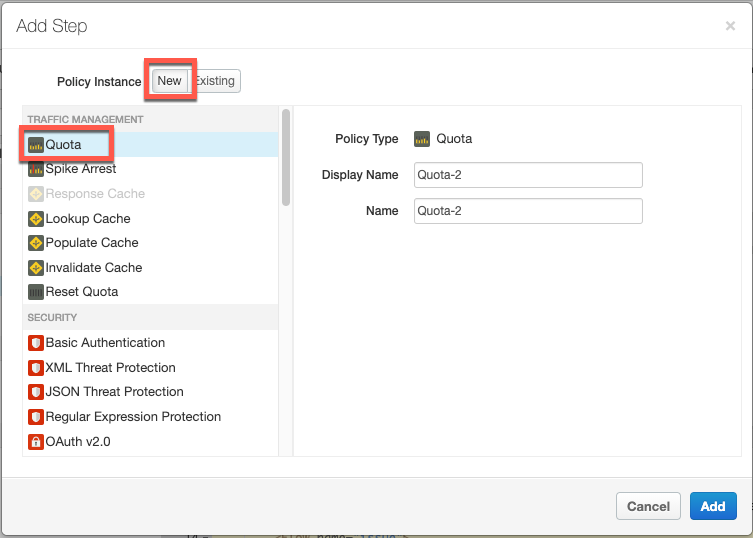
Se colleghi il criterio al flusso selezionato, configuri il proxy API in modo che applichi i criteri per le quote solo alle richieste effettuate alla combinazione di URI e verbo del flusso. Ad esempio, se colleghi la policy al flusso learn nella richiesta, il seguente codice XML viene generato nell'editor di testo:
<ProxyEndpoint name="default">
...
<Flow name="issue">
<Description/>
<Request>
<Step>
<Name>Quota-2</Name>
</Step>
</Request>
<Response/>
<Condition>(proxy.pathsuffix MatchesPath "/issue/**") and (request.verb = "GET")</Condition>
</Flow>
...
</ProxyEndpoint>In questa configurazione, se una richiesta GET arriva sul proxy API con un pattern URI di .../issue/** (/issue/ con qualsiasi elemento nell'URI dopo l'ultima barra), la quota viene applicata a questa chiamata API.
Passaggi successivi
I seguenti argomenti forniscono maggiori dettagli sulla creazione di condizioni e sull'utilizzo di variabili:

